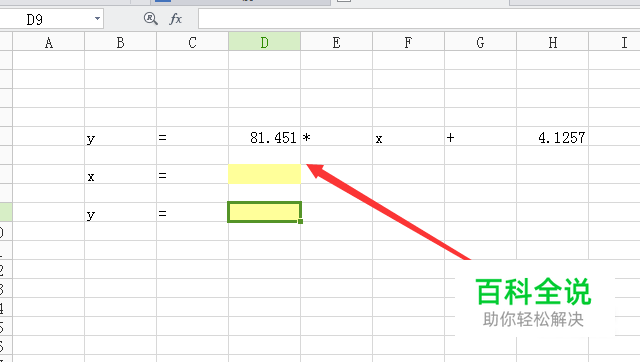如何使用WPS快速计算数据操作
在日常生活办公中,WPS必不可少,其中的WPS表格,也被用于统筹计算数据。教大家一招简单的用WPS表格计算数据的方法。很多统计都是用若干个数据带入到同一个公式里的,然后在照着抄。像我这种理科生填化学检验原始记录计算就这样的
操作方法
- 01
点开WPS表格,新建空白页。在“新建空白页”将要用到的公式打在表格上,注意别全打一个格子里去了这样不容易混。方便教。例如这样如图 加减乘除等号。这些符号在表格中要打下回车键才能打上去的

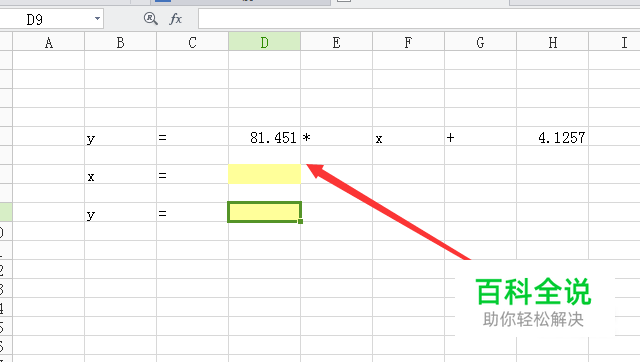
- 02
那么如果是已知x求y的化。首先先在"Y="那个黄色的填充格那按一下“=”号。之后鼠标点上“81.541”之后在键盘上按格乘号在点“x=”对应的黄色填充格。在按键盘“+”号。在鼠标点“4.1257”那格。所有的点完了按键盘回车键
- 03
在到“x=”旁的填充格上打入自己的数据后按回车。那么对应的"y="的那个填充格就会自动计算出答案了。 如果中途想改符号比如加变减乘变除可以点击"y="对应的那个填充格之后上面会出现这个公式,里面有你之前打上的符号,这是你只有在这上面改就行了然后确定回车。
赞 (0)